F1database
Commander
- Registriert
- Okt. 2006
- Beiträge
- 2.522
Ich stehe gerade irgendwie auf dem Schlauch und komme nicht weiter.
Als Beispiel folgende Excel-Daten:
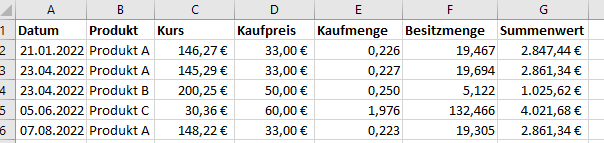
Wie bekomme ich es am einfachsten hin, ein Diagramm anzeigen zu lassen mit folgenden Parametern:
Nur Produkt A, Jeweiliges Datum und der dazugehörige Kurs.
Da die Tabelle stetig wächst ist ein manuelles Filtern und kopieren nicht möglich und müsste daher irgendwie über Formel gemacht werden.
Pivotdiagramm habe ich schon versucht, aber er gruppiert mir dann immer auf Monate zusammen, auch wenn diese über mehrere Jahre verteilt sind und macht Summenbildungen von den Kursen wenn in einem Monat ein Produkt mehrfach gekauft wurde.
Diagrammfilter habe ich ebenfalls angeschaut, aber dort kann man ja nicht wirklich filtern.
Der oben gezeigte Screenshot ist nur ein Beispiel und die echte Tabelle umfasst mehrere hundert Einträge und ca. 10 verschiedene Produkte über die ich mich die Kurs/Preisverläufe anzeigen lassen möchte.
Als Beispiel folgende Excel-Daten:
Wie bekomme ich es am einfachsten hin, ein Diagramm anzeigen zu lassen mit folgenden Parametern:
Nur Produkt A, Jeweiliges Datum und der dazugehörige Kurs.
Da die Tabelle stetig wächst ist ein manuelles Filtern und kopieren nicht möglich und müsste daher irgendwie über Formel gemacht werden.
Pivotdiagramm habe ich schon versucht, aber er gruppiert mir dann immer auf Monate zusammen, auch wenn diese über mehrere Jahre verteilt sind und macht Summenbildungen von den Kursen wenn in einem Monat ein Produkt mehrfach gekauft wurde.
Diagrammfilter habe ich ebenfalls angeschaut, aber dort kann man ja nicht wirklich filtern.
Der oben gezeigte Screenshot ist nur ein Beispiel und die echte Tabelle umfasst mehrere hundert Einträge und ca. 10 verschiedene Produkte über die ich mich die Kurs/Preisverläufe anzeigen lassen möchte.
